Consejos de Facebook - Cómo usar Facebook
 Actualizado por Lisa ou / 02 de abril de 2021 09:40
Actualizado por Lisa ou / 02 de abril de 2021 09:40Facebookes una de las aplicaciones de redes sociales más populares en todo el mundo, que puede usar para contactar a los usuarios sin importar la distancia entre ustedes dos.
Es posible que sepa que se puede usar para enviar mensajes, videos, fotos y más datos a través de él, y puede publicar contenidos interesantes que le gusten en su página y compartirlos con sus amigos.
También tiene otra característica para que los hombres de negocios se pongan en contacto con los clientes potenciales o hagan alguna promoción con esta herramienta de amplia contribución.
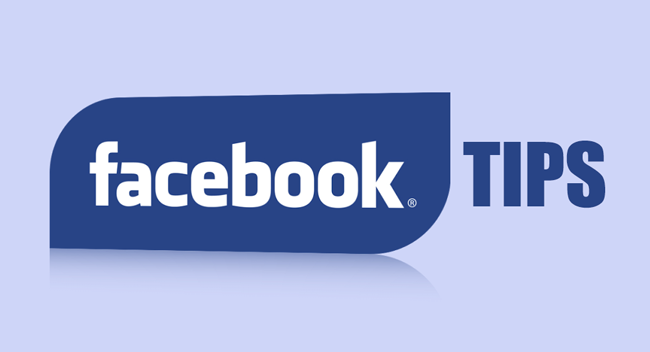
Como herramienta funcional de chat instantáneo para usuarios de todas las edades, hay algo útil a lo que debe prestar atención.

Lista de Guías
1 Cuenta de Facebook
Al igual que su ID, la cuenta de Facebook es una verificación única para que pueda acceder a todas las funciones que contiene. Previene la mayoría de los delitos de manera efectiva.
Es fácil registrar una cuenta de Facebook si tiene un número de teléfono móvil y completar el procedimiento de verificación.
A continuación se muestra cómo registrarse en Facebook.
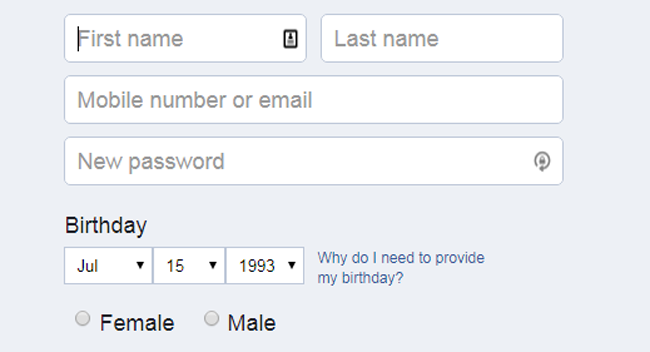
Paso 1Visita la página de la cuenta de Facebook o abre Facebook aplicación en su teléfono móvil.
Paso 2Haga clic o toque Registrarse Cuenta.
Paso 3Siga las instrucciones en pantalla para completar la información.
Paso 4Inicie sesión en su cuenta después de completar el procedimiento.
Paso 5Complete su información personal editando el perfil para ayudar a sus amigos a reconocer quién es usted.
1. Facebook desactivado
Puede encontrar que Facebook dice que su cuenta está deshabilitada, lo que puede destruir su día feliz si no sabe cómo lidiar con eso.
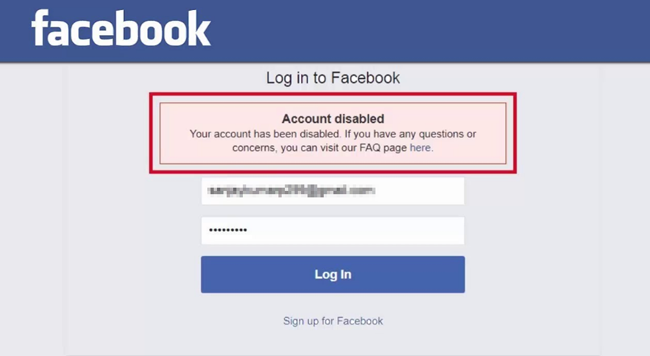
En realidad, simplemente puede seguir sus instrucciones en la ventana emergente para proporcionar la verificación que requiere y luego todo estará bien después de eso.
2. Eliminación de Facebook
Algunos usuarios están cansados de usar Facebook o algo molesto, por lo que querrán eliminar una cuenta.
Para evitar arrepentirse de hacerlo, tiene una función que permite al usuario descargar datos de Facebook, y luego puede restaurar los datos de Facebook cuando desee restaurarlos.
Descargar datos de Facebook
Paso 1Ve a Página de información de Facebook.
Paso 2Haga Clic en Descarga tu información.
Paso 3Elija lo que desea descargar del elevador y marque las casillas.
Paso 4Haga Clic en Crea un archivo Botón en la esquina superior derecha y espere un momento.
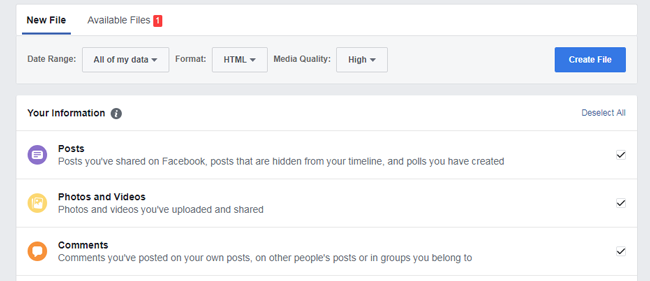
Antes de sumergirte en Eliminación de Facebook, deberíamos hablar sobre la diferencia entre la desactivación y la eliminación de la cuenta de Facebook.
Desactivar cuenta significa que puede reactivar su cuenta cuando lo desee, y cierta información puede permanecer visible para otros.
Mientras,
Si elimina su cuenta, no podrá recuperarla después de eso, pero la solicitud de eliminación se cancelará si vuelve a iniciar sesión en su cuenta de Facebook durante ese tiempo.
A continuación se muestra la demostración para desactivar o eliminar la cuenta de Facebook.
Desactivar cuenta de Facebook
Paso 1Access Página de configuración.
Paso 2Haga Clic en General > Administre su cuenta > Desactivar tu cuenta.
Paso 3Siga las instrucciones para confirmar.
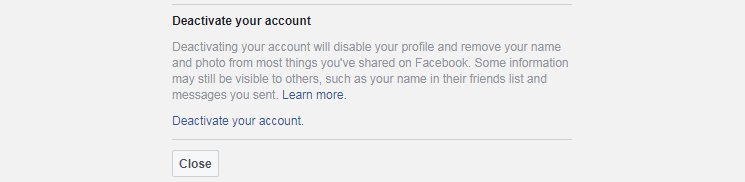
Eliminar cuenta de Facebook
Paso 1Descargue una copia de su información.
Paso 2Ve a Eliminar página de cuenta y haga clic Borrar mi cuenta.
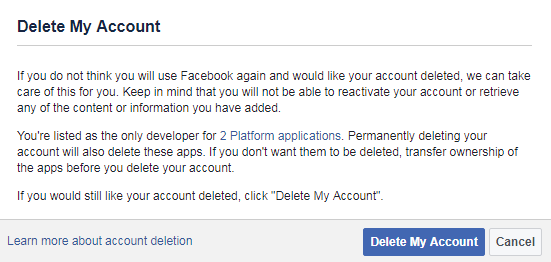
El proceso de eliminación comienza 14 días después de que envíe su solicitud, y puede tardar hasta 90 días en finalizar.
3. Recuperación de Facebook
Lamentar hacer algo es la tarea común en la vida diaria, ya que nadie puede vivir sin accidentes en absoluto.
Es una pena que Facebook no proporcione un método para restaurar Facebook, incluso si ha descargado los datos antes. Solo puede ver su información del archivo descargado.
Bueno,
Necesitará una recuperación de datos personalizada para ayudarlo a recuperar lo que desea y mejor con un procedimiento de operación simple.
Es una suerte que haya una solución viable que pueda usar para recuperar fotos de Facebook en iPhone o Android.
usuario de iPhone:
Paso 1Descarga e instala FoneLab iPhone de recuperación de datos, y luego lanzarlo.
Con FoneLab para iOS, recuperará los datos perdidos / eliminados del iPhone, incluidas fotos, contactos, videos, archivos, WhatsApp, Kik, Snapchat, WeChat y más datos de su copia de seguridad o dispositivo de iCloud o iTunes.
- Recupere fotos, videos, contactos, WhatsApp y más datos con facilidad.
- Vista previa de datos antes de la recuperación.
- iPhone, iPad y iPod touch están disponibles.
Paso 2Conecte su iPhone a la computadora con un cable USB, toque Confía en en la pantalla de tu iPhone cuando aparece. Luego haga clic Inicio después de la conexión exitosa.

Paso 3Elige App Date desea escanear y recuperar, haga clic en Escanear.
Paso 4Elija los elementos que desea obtener copia de seguridad y haga clic Recuperar.
También te puede ayudar recuperar datos del iPhone Incluyendo contactos, registros de llamadas, videos y más.
Usuario de Android:Paso 1Descarga e instala FoneLab de recuperación de datos de Android en su computadora, y luego se iniciará automáticamente.
Con FoneLab para Android, recuperará los datos perdidos / eliminados del iPhone, incluidas fotos, contactos, videos, archivos, registro de llamadas y más datos de su tarjeta SD o dispositivo.
- Recupere fotos, videos, contactos, WhatsApp y más datos con facilidad.
- Vista previa de datos antes de la recuperación.
- El teléfono Android y los datos de la tarjeta SD están disponibles.
Paso 2Habilite la conexión en la ventana emergente en la pantalla de su teléfono Android y luego habilite la depuración de USB siguiendo las instrucciones en pantalla.

Paso 3Elige Imagen para escanear, y luego elegir elementos para recuperar después de escanear.

Paso 4Haga Clic en Recuperar.
2 Iniciar sesión en Facebook
Iniciar sesión en una cuenta de Facebook no es difícil, ya que puede ingresar fácilmente el número de cuenta y la contraseña, y luego hacer clic en Iniciar sesión para entrar en tu cuenta.
Es mejor que use una contraseña compleja para Facebook para evitar la divulgación de datos.
1. Cambiar la contraseña de Facebook
Paso 1Ve a Página de configuración.
Paso 2Seleccione Seguridad y Login.
Paso 3Ve a Editar al lado de Cambiar Contraseña.
Paso 4Haga Clic en Guardar Cambios.
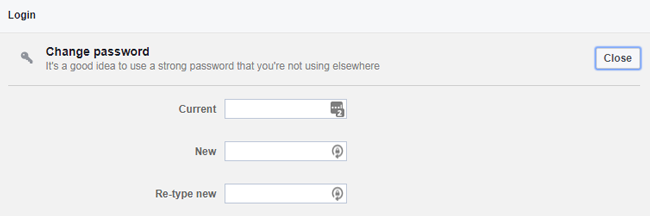
Si no ha iniciado sesión en su cuenta, también puede restablecer su contraseña.
Paso 1Visite la Encuentra tu página de cuenta.
Paso 2Escriba su correo electrónico, número de teléfono móvil, nombre de usuario y más asociados con su cuenta, haga clic en Buscar.
Paso 3Siga las instrucciones en pantalla para terminar.
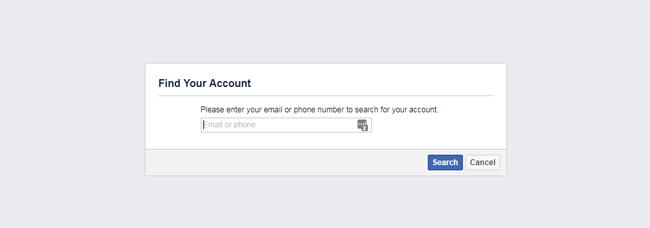
Hay algunos consejos para iniciar sesión en la cuenta, que puede utilizar para proteger su cuenta.
2. Iniciar sesión Intentar Facebook
Hay una función que puede habilitar para recibir notificaciones de nuevos dispositivos.
Paso 1Ve a Página de configuración de la cuenta.
Paso 2Haga Clic en Seguridad y Login en el panel izquierdo.
Paso 3Haga Clic en Recibe alertas sobre inicios de sesión no reconocidos bajo Configuración de seguridad adicional.
Paso 4Marque la casilla al lado de Recibe notificaciones bajo Notificaciones.
Paso 5Haga Clic en Guardar Cambios.
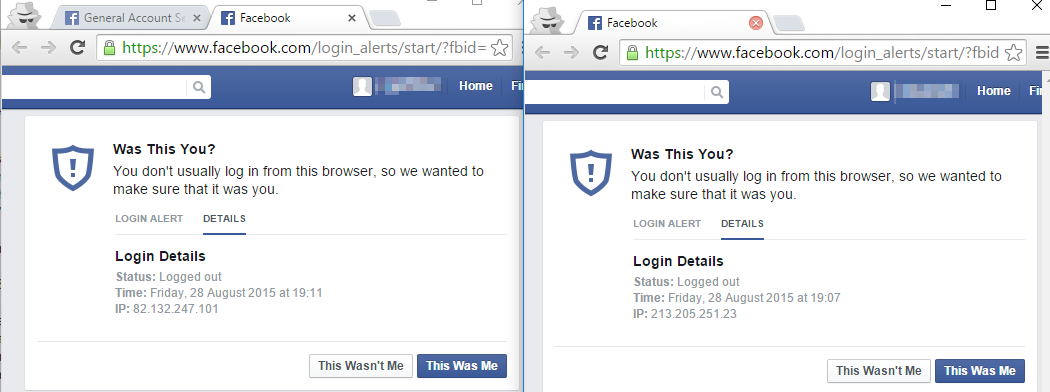
3. Desconectarse de forma remota de Facebook
Puede verificar fácilmente dónde está conectado desde la página de configuración, también le permite cerrar la sesión de Facebook con simples clics.
Paso 1Visite Página de configuración de la cuenta, haga clic Dónde estás conectado.
Paso 2Verifique la lista y haga clic en el icono de tres puntos detrás del dispositivo que desea cerrar sesión.
Paso 3Seleccione Desconectarse.
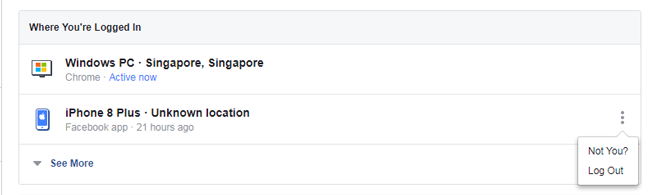
4. Autenticación de dos factores
Es posible que no sea extraño para la autenticación de dos factores, ya que se ha utilizado mucho para la prevención de seguridad.
También puede habilitar la autenticación de dos factores para Facebook.
Paso 1Ve a Página de configuración de la cuenta > Autenticación de dos factores > Utilice la autenticación de dos factores.
Paso 2Haga Clic en Vamos a comenzar, elija un método de seguridad y haga clic en Siguiente.
Paso 3Ingrese el número de verificación y haga clic Acabado.
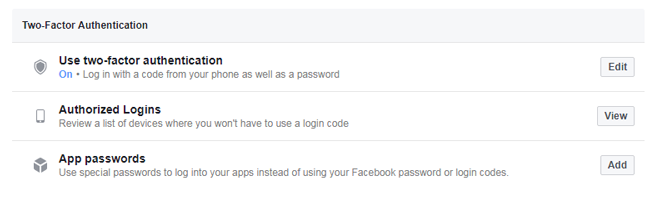
3. Facebook Messenger
Facebook le permite enviar mensajes de texto, fotos, videos u otros archivos multimedia a través de él. Si te gusta chatear con amigos de Facebook, deberías haber usado Messenger durante mucho tiempo.
A continuación se muestra cómo enviar mensajes de Facebook sin o con Messenger.
1. Enviar mensajes de Facebook sin Messenger
Paso 1Visite página de Facebook, inicie sesión en su cuenta de Facebook.
Paso 2Seleccione el contacto al que desea enviar un mensaje y haga clic en él.
Paso 3Escriba los mensajes en el cuadro y luego haga clic en Enviar del botón.
2. Enviar mensajes de Facebook con Messenger
Paso 1Abierto Messenger aplicación en el teléfono móvil.
Paso 2Toque el contacto con el que desea chatear.
Paso 3Envía lo que quieras y toca Enviar del botón.
3 Deshabilitar invitación de juegos de Facebook
¿Sigues recibiendo invitaciones a juegos todo el tiempo? ¿Quieres parar esto?
Aquí le diremos a quién deshabilitar la invitación del juego de Facebook aquí.
Paso 1Visite Página de configuración de la cuenta.
Paso 2Elige Notificaciones > En facebook > Solicitudes de aplicación y actividad.
Paso 3Apaga el botón al lado de la aplicación o juego.
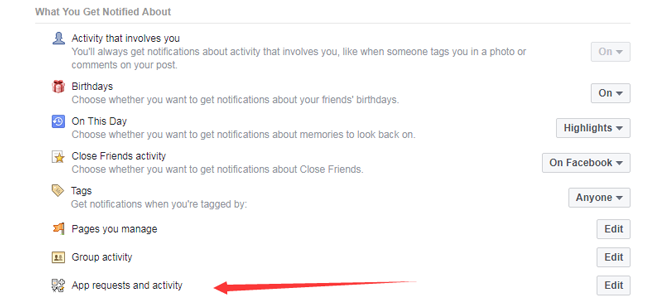
4. Desactivar Facebook Messenger
Después de desactivar la cuenta de Facebook, si ya no desea utilizar Messenger, puede seguir las instrucciones a continuación para desactivarlo.
Paso 1Abierto Messenger.
Paso 2Toca tu foto de perfil en la esquina superior izquierda> Términos y privacidad > Desactivar Messenger.
Paso 3Ingrese su contraseña y toque Continúar.
Paso 4Pulsa para buscar Desactivar.
4. Amigos y seguidores de Facebook
1. Siguiendo a alguien en Facebook
Si quieres conocer la publicación compartida sobre fotos divertidas, videos o la vida diaria con tus amigos, puedes seguirlo y luego te mostrará las novedades en la página principal.
Paso 1Visite la página de perfil de contacto de Facebook en el navegador de la computadora o la aplicación de Facebook del teléfono móvil.
Paso 2Haga clic o toque Seguir del botón.
2. Amistar a alguien en Facebook
Si sus amigos ya lo han seguido, simplemente puede seguirlo para convertirse en amigos de Facebook.
3. Ocultar lista de amigos en Facebook
Algunos usuarios de Facebook pueden pensar que la lista de amigos es la privacidad, por lo que quieren ocultarlos.
Paso 1Ve a tu perfil.
Paso 2Haga Clic en Friends > Editar ícono> Editar Privacidad.
Paso 3Seleccione con quién comparte su lista de amigos en su perfil.
Paso 4Haga Clic en Terminado.
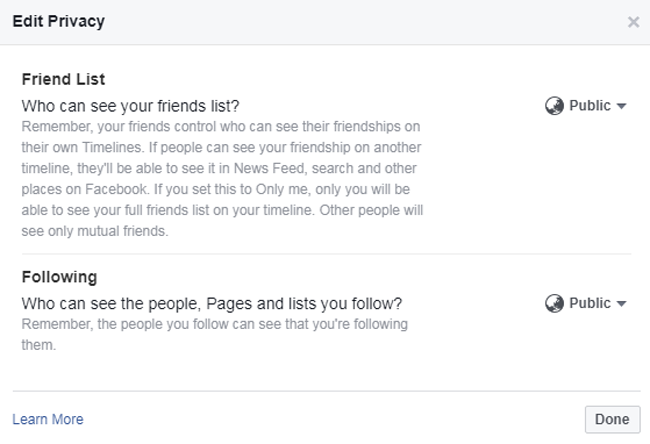
4. Bloquear gente en Facebook
Como las personas pueden acceder a Internet fácilmente, recibirá diferentes mensajes de promoción de otros o mensajes no deseados de alguien que no le agrada en absoluto.
¿Cómo hacer si no quieres recibirlos repetidamente?
A continuación se muestra la mejor respuesta para usted.
Paso 1Visite Página de bloqueo.
Paso 2Ve a de amargo en el panel izquierdo.
Paso 3A continuación Usuarios Bloque, escriba el nombre o correo electrónico que desea bloquear y luego haga clic en Bloquear.
Paso 4Elija uno de la lista y haga clic Bloquear > Bloque [nombre].
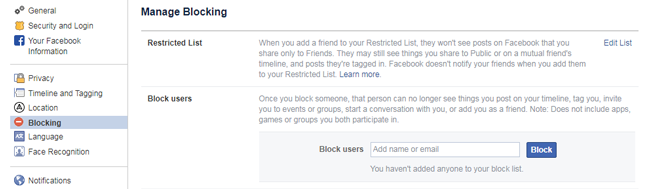
5 Notificaciones de Facebook
1 Deshabilitar la notificación de cumpleaños de Facebook
Otra notificación que a los usuarios no les gusta más es la de cumpleaños. Notifica con frecuencia, pero a la mayoría de los usuarios no les gusta en absoluto.
Es una suerte que pueda desactivar las notificaciones de cumpleaños de otras personas.
Paso 1Visite Página de notificaciones.
Paso 2Haga Clic en En facebook > Cumpleaños.
Paso 3Apágalo.
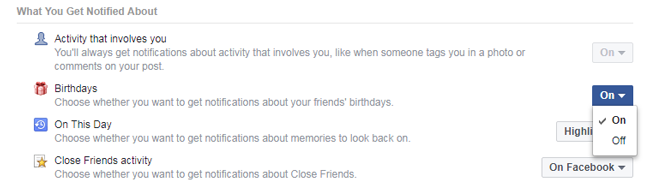
Bueno,
También puede elegir la audiencia para su propia notificación de cumpleaños.
Paso 1Ve a tu perfil> Nosotros > Contacto e información básica.
Paso 2Encuentre INFORMACIÓN BÁSICA pestaña, coloque el Fecha de nacimiento or Año de nacimiento, haga clic en la ventana emergente Editar del icono.
Paso 3Elija la audiencia de las opciones correctas, haga clic en Guardar Cambios.
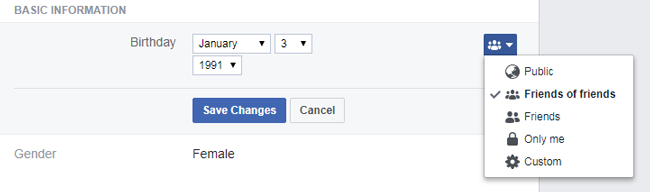
2 Ser notificado cada vez que una persona específica publica algo
A las personas les gustaría ver lo que quieren ver, Facebook le permite recibir una notificación cuando un contacto específico publica algo.
Paso 1Vaya a la página de notificaciones https://www.Facebook.com/settings?tab=notifications> En facebook > Actividad de amigos cercanos.
Paso 2Ve a tu perfil> Friends.
Paso 3Pase el Friends botón junto al nombre de su amigo, elija Cerrar Amigos.
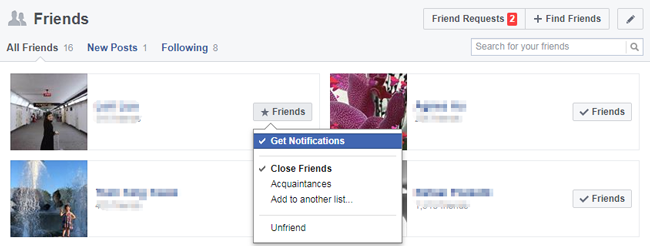
6 Publicación de Facebook
Una de las principales características de Facebook es el envío de publicaciones. Puedes compartir lo que quieras con amigos o público.
1. Cómo publicar en Facebook
Tienes un método diferente para enviar la publicación en Facebook.
Computadora:
Paso 1Visite su perfil en el navegador de la computadora.
Paso 2Haga clic en el cuadro debajo de su perfil y luego escriba algunos contenidos o inserte los archivos multimedia que desee.
Paso 3Haga Clic en Publicación.
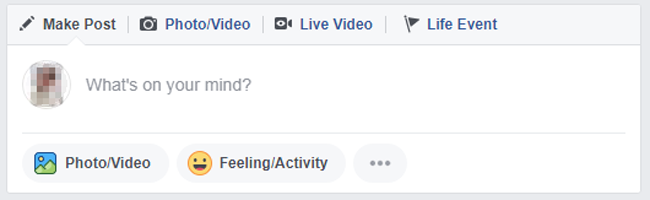
Teléfono móvil:
Paso 1Abierto Facebook en su teléfono móvil.
Paso 2Haga Clic en Qué tienes en mente caja en la parte superior de la ventana.
Paso 3Escribe lo que quieras y luego toca Compartir.
2 Cómo etiquetar a alguien en una publicación de Facebook
Durante el procedimiento de creación de una publicación de Facebook, usted elige fácilmente Toque amigos y seleccione a alguien para etiquetar.
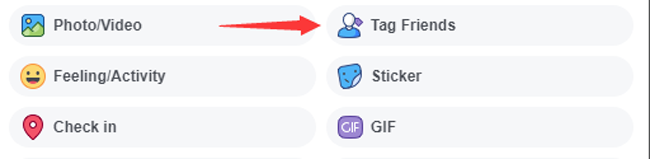
3. Ocultar publicación de personas específicas
Paso 1Ve a Página de privacidad de Facebook.
Paso 2Recibe Su Actividad, haga clic Editar al lado de Quién puede ver tus mensajes futuros.
Paso 3Elige la audiencia.
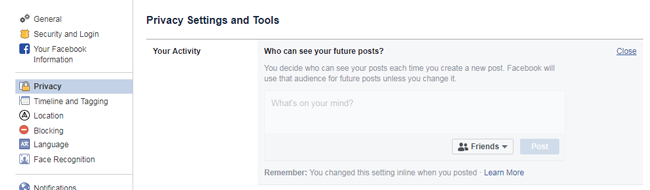
¿Tienes algo que decir en una publicación de Facebook?
A continuación se muestra cómo publicar un comentario.
4. Cómo publicar un comentario en Facebook
Paso 1Haga Clic en Comentario debajo del puesto.
Paso 2Escribe tu comentario.
Paso 3Prensa Participar del botón.
5. Cómo eliminar un comentario en Facebook
Paso 1Desplaza el comentario y haz clic ... .
Paso 2Seleccione Borrar.
Paso 3Haga Clic en Borrar.
6. Eliminar publicación de Facebook
Si ya no desea una publicación de Facebook, puede eliminarla de su línea de tiempo.
Paso 1Ve a la línea de tiempo de tu página.
Paso 2Haz clic en el ícono desplegable.
Paso 3Elige Eliminar de la página.
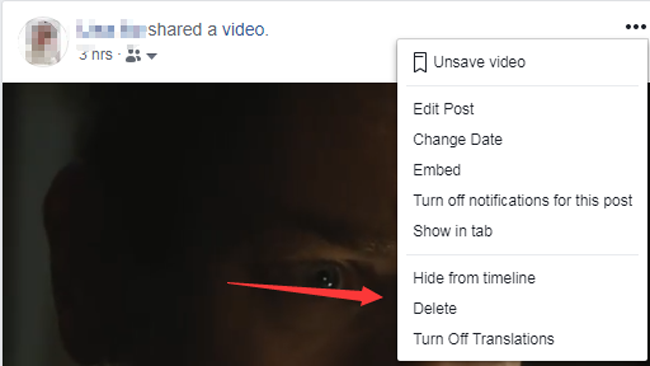
7. Desactivar la reproducción automática de vídeo en Facebook
Facebook reproducirá automáticamente el video en Facebook, a algunos usuarios no les gusta que esto suceda debido a su privacidad o carga celular, se puede desactivar a través de Configuración.
Paso 1Ve a Página de configuración de video de Facebook.
Paso 2Haga clic en el botón junto a Auto-Play Videos.
Paso 3Elige DESC.
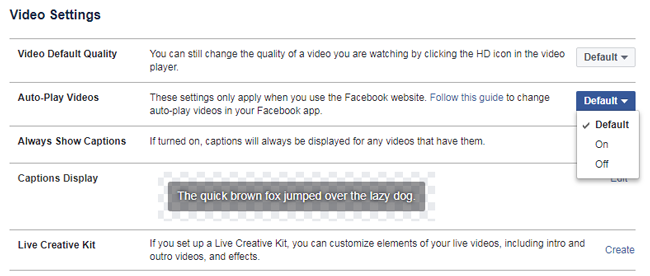
7 Pagina de Facebook
La página de Facebook es donde puedes crear una página y compartir lo que quieras sin límites.
1. Cómo crear una página de Facebook
Hablemos de cómo crear una página de Facebook.
Paso 1Inicie sesión en su cuenta de Facebook, visite esta página.
Paso 2Elija una categoría de página de acuerdo a su solicitud, haga clic en Vamos a comenzar.
Paso 3Siga las instrucciones para completar la información de la página. elegir-página-tipo.png
2. Cómo agregar roles de página de Facebook
A diferencia de una cuenta, puede personalizar los administradores que pueden editar y modificar el contenido de la página.
Paso 1Vaya a su página> Ajustes en la parte superior> Roles de página.
Paso 2Ir a la sección Asignar un nuevo rol de páginay luego ingrese el nombre o correo electrónico.
Paso 3Pulsa para buscar Añada.
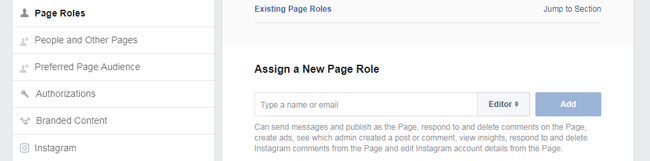
3. Cómo eliminar la página de Facebook
Paso 1Haga Clic en Ajustes en la parte superior de tu página.
Paso 2Desplácese hacia abajo para encontrar Eliminar página.
Paso 3Haga Clic en Eliminar [Nombre de la página].
Paso 4Haga Clic en Eliminar página y haga clic en OK.
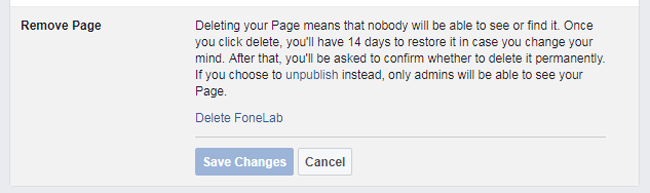
4. Cómo cancelar la eliminación de la página de Facebook
Su página se eliminará después de 14 días. Por lo tanto, puede cancelar la eliminación antes de eso.
Paso 1Vaya a su página dentro de 14 días después de la programación para eliminar su página.
Paso 2Haga Clic en Cancelar eliminación.
Paso 3Haga Clic en Confirmar > OK.
5. Página de Facebook no publicada
Tiene otra opción que le permite anular la publicación de su página en cualquier momento.
Paso 1Haga Clic en Ajustes en la parte superior de tu página.
Paso 2Haga Clic en General > Visibilidad de la pagina > Página no publicada.
Paso 3Haga Clic en Guardar Cambios.

Eso es todo.
Espero que esta publicación te sea útil. Por favor comente aquí si tiene más preguntas.
Con FoneLab para iOS, recuperará los datos perdidos / eliminados del iPhone, incluidas fotos, contactos, videos, archivos, WhatsApp, Kik, Snapchat, WeChat y más datos de su copia de seguridad o dispositivo de iCloud o iTunes.
- Recupere fotos, videos, contactos, WhatsApp y más datos con facilidad.
- Vista previa de datos antes de la recuperación.
- iPhone, iPad y iPod touch están disponibles.
